- Автор Abigail Brown [email protected].
- Public 2023-12-17 06:54.
- Акыркы өзгөртүү 2025-01-24 12:16.
iPad колдонмосу менен кошо берилбейт, бирок аны Apple веб-сайтынан жүктөп алсаңыз болот, бирок бизде канча адам аны жасайт? iPad ар дайым колго алып, колдонууга оңой болгон, бирок ал ошондой эле сиз билбеген ар кандай сонун функциялар менен камтылган.
Кошумча колдонмону докко коюңуз

Эң оңой жарлык дайыма эле айкын боло бербейт жана бул iPad үчүн да ушундай. Экрандын ылдый жагындагы доктан сүйүктүү колдонмолоруңуздун бешөөнө чейин кысып аларыңызды билесизби? Бул iPad'иңиздин кайсы жеринде болсоңуз да, колдонмону тез арада ишке киргизүүгө мүмкүндүк берген сонун жарлыкты түзөт. Жада калса, сиз такай колдонгон колдонмолоруңуз көп болсо, чындап эле пайдалуу боло турган папканы докко койсоңуз болот.
Колдонмолорду табуу үчүн Spotlight издөөнү колдонуу
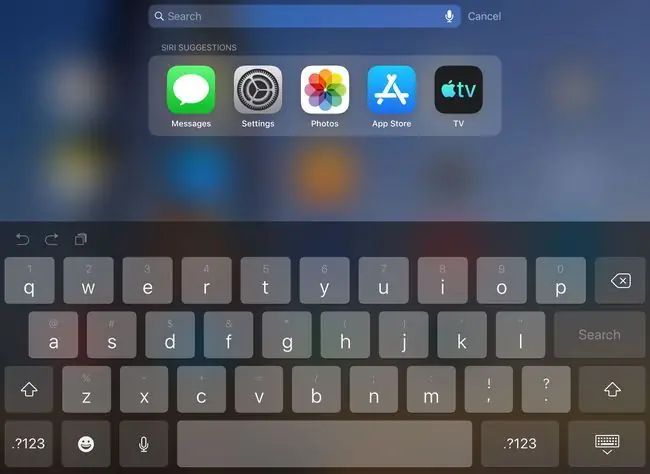
Колдонмолорду ишке киргизүү жөнүндө айта турган болсок, сиз Spotlight Search аркылуу сөлөкөт издебестен эле тез таба аласыз. Spotlight издөө iPad'иңиздин кайсы жерде жайгашканына карабастан, колдонмону таап, ишке киргизет. Атын териңиз же микрофонду басып сүйлөңүз, андан соң натыйжалар тизмесинде пайда болгондо колдонмонун сөлөкөтүн таптаңыз.
Жашыруун башкаруу борбору
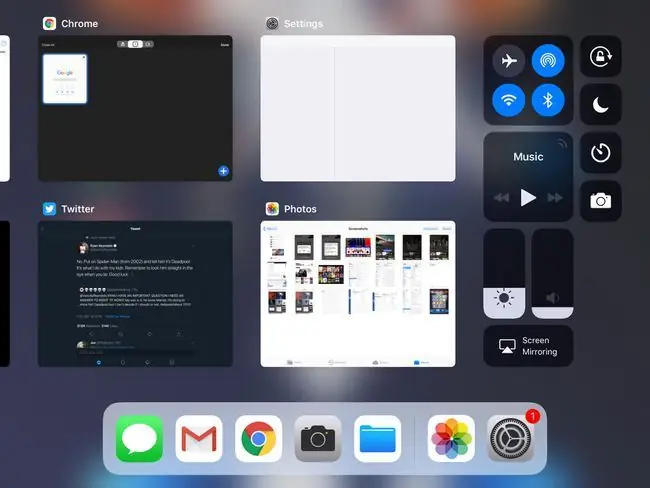
Башкаруу борбору iPad'дин эң кеңири таралган жөндөөлөрүнүн айрымдарына мүмкүнчүлүк берет. Сиз ага iOS 13 же iOS 12 менен иштеген iPad'тин өйдө жагын ылдый сүрүү аркылуу же операциялык тутумдун мурунку версияларында экраны кыйшайган жерде iPadтын ылдыйкы четинен өйдө сүрүү аркылуу жетесиз. Бул четинен баштап, манжаңызды өйдө көтөргөндө, башкаруу панели көрүнөт.
Бул панелдеги эң популярдуу башкаруу элементтери музыка жөндөөлөрү болуп саналат, алар үнүн көтөрүүгө же азайтууга, ошондой эле ырларды өткөрүп жиберүүгө мүмкүндүк берет. Bluetooth'ду күйгүзүү же өчүрүү, iPad'дын жарыктыгын өзгөртүү же башка жөндөөлөрдүн арасында айланууну кулпулоо үчүн да бул башкаруу элементтерин колдоно аласыз.
Виртуалдык сенсордук такта
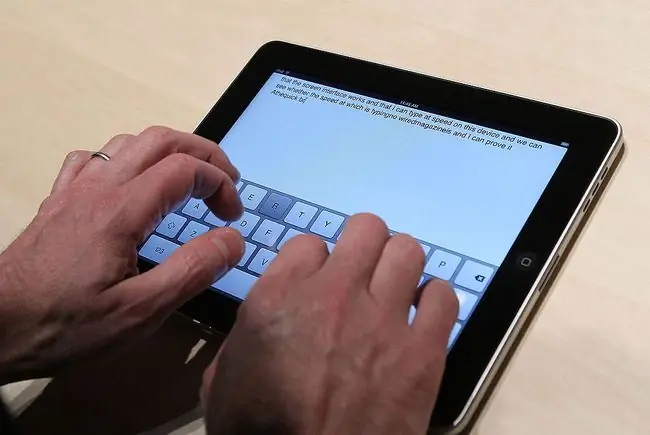
Акыркы бир нече жылдагы iPad'тин операциялык системасына эң жакшы толуктоолордун бири бул виртуалдык сенсордук такта. Курсор менен иштөөдө iPad бир аз олдоксон. Бул, айрыкча, экрандын сол же оң четине чейин барышыңыз керек болгондо туура. Виртуалдык сенсордук такта iPadдын экрандагы клавиатурасына эки манжаңызды койгондо сенсордук панелдин ролун аткарууга мүмкүндүк берүү менен бул көйгөйдү чечет. Бул курсорду тексттин так ордуна жылдырууну же тексттин бир бөлүгүн тез бөлүп алууну жеңилдетет.
Өзүңүздүн баскычтоп кыска жолдоруңузду кошуңуз
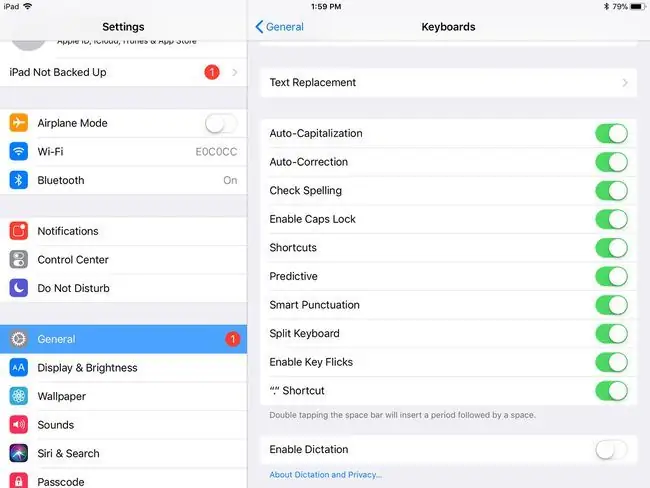
Кээде iPad'де жазып жатканыңызда автоматтык түрдө оңдоо функциясы жолуңузга тоскоол болушу мүмкүн, бирок аны өзүңүзгө иштетүү үчүн ыңгайлаштыра аласыз. Эгер сиз Жөндөөлөргө барсаңыз> General > Клавиатура , сиз өз жарлыкыңызды кошууга мүмкүндүк берүүчү баскычты табасыз. Бул функция сиздин аты-жөнүңүз сыяктуу кыска жолду терүүгө жана ал жарлыкты толук аты-жөнүңүз сыяктуу сөз айкашына алмаштырууга мүмкүндүк берет.
Жокко чыгаруу үчүн чайкаңыз
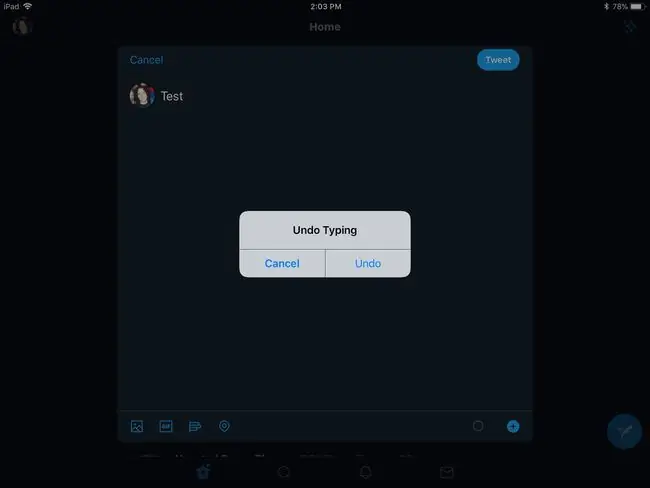
Терүү жөнүндө айтсак, кетирген катаңызды кайтаруунун оңой жолу бар. Компьютерлерде түзөтүү-артка кайтаруу функциясы бар сыяктуу эле, iPad да терүүнүн акыркы бөлүгүн аны чайкап, артка кайтарууга мүмкүнчүлүк берет. Ал терүүнү артка кайтарууну кааласаңыз, ырастоону сунуштайт.
Клавиатураны экиге бөлүңүз
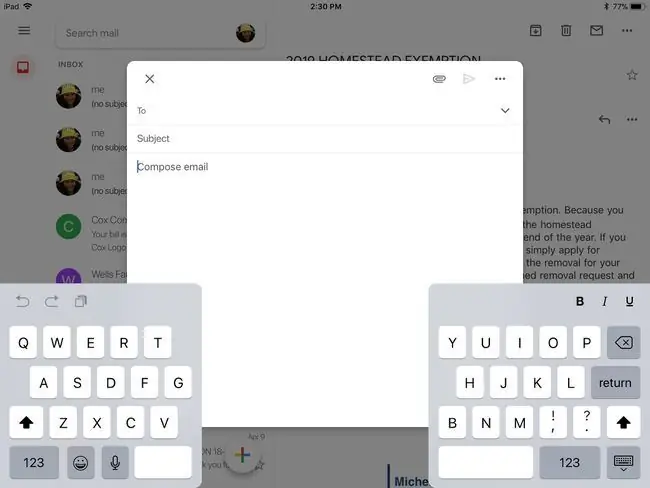
Эгер манжаларыңызга караганда баш бармактарыңыз менен терүүнү жакшы билсеңиз, iPad'дин экрандагы клавиатурасы өтө чоң болуп калышы мүмкүн. Бактыга жараша, орнотууларда iPad клавиатурасын экиге бөлүү мүмкүнчүлүгү бар, бул бармактарыңызга оңой жетүүгө мүмкүндүк берет. Бул өзгөчөлүктү табуу үчүн iPad'тин жөндөөлөрүн издөөнүн кереги жок. Экраныңызда клавиатураны экиге бөлгөн баскычтоп чыкканда манжаларыңыз менен чымчып, аны жандырсаңыз болот.
Аныктама алуу үчүн сөздү таптап коюңуз
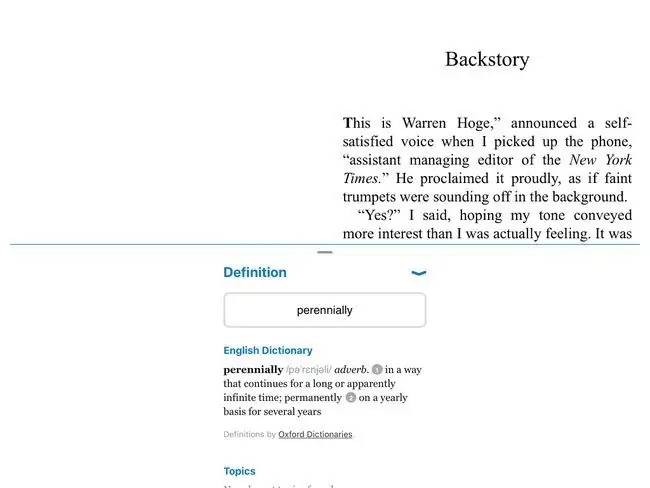
Сиз сөздүн аныктамасын iPad'иңизден тез издей аласыз. Жөн гана лупа чыкмайынча сөздү манжаңызды басып, кармап туруңуз; анан манжаңызды көтөрүңүз. Текстти алмашуу буферине көчүрүүнү же текстти аныктоону кааласаңыз, меню пайда болот. Аны тандоо сөздүн толук аныктамасын берет. Бул функция Китептер сыяктуу башка колдонмолордо да иштейт.
Мурун сатып алынган колдонмолорду жүктөп алыңыз
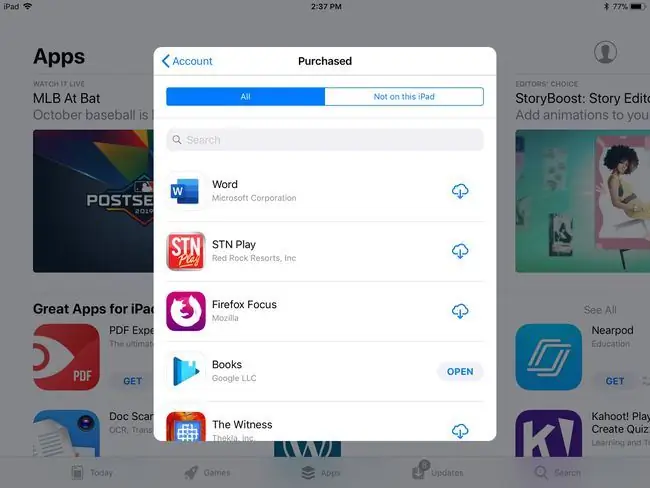
Сиз качандыр бир жолу колдонмону жок кылып, андан кийин оюңузду өзгөртүп, аны кайра кайтарууну каалап көрдүңүз беле? Мурда сатылып алынган колдонмолорду бекер жүктөп гана тим болбостон, App Store бул процессти жеңилдетет. Дүкөндөн жеке колдонмону издөөнүн ордуна, жогорку оң жактагы Профиль сөлөкөтүн таптап, андан соң Сатып алынган тандай аласыз. Бул iPad'де эмес экрандын жогору жагындагы өтмөк аны сиз жок кылган колдонмолорго чейин кыскартат.
Тез скриншотторду тарт

Эгер сиз iPad'ыңыздын экранынын скриншотун тарткыңыз келсе, аны "Үй" жана "Уйку/Ойгонуу" баскычтарын бир эле учурда тез басып, жасай аласыз. Скриншот Сүрөттөр колдонмоңузга түшүп, аны башкалар менен бөлүшүүнү тандай аласыз.
Эгер iPad'иңизде үй баскычы жок болсо, үстүнкү баскычты жана үнүн жогорулатуу баскычын бир убакта басып, скриншот алыңыз.






